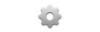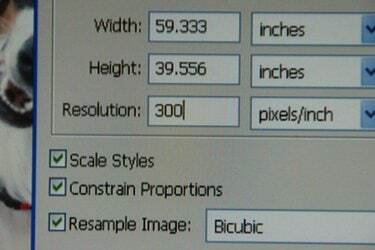
Zmeňte rozlíšenie obrázka
Pri digitálnej fotografii sa rozlíšenie obrázka vzťahuje na to, koľko pixelov obsahuje každý palec. Fotografia s vysokým rozlíšením sa vytlačí oveľa lepšie ako fotografia s nízkym rozlíšením. Digitálny obraz s vysokým rozlíšením však zaberie viac miesta v počítači. Pre e-maily alebo webový dizajn sa uprednostňuje nižšie rozlíšenie približne 70 pixelov na palec pred 300 pre tlač. Ak nastavíte fotoaparát tak, aby zachytával fotografie vo vyššom rozlíšení, aby ste umožnili kvalitnú tlač môžu použiť program na úpravu grafiky na zníženie rozlíšenia, aby sa dali ľahšie odosielať e-mailom alebo používať webové stránky.
Krok 1

Otvorte digitálny obrázok v programe na úpravu grafiky. V tomto príklade sa používa Photoshop. Ak chcete otvoriť obrázok vo Photoshope, kliknite na „Súbor“ a potom na „Otvoriť“. Zobrazí sa okno, ktoré vám umožní zobraziť súbory vo vašom počítači. Po nájdení súboru, ktorý chcete upraviť, ho otvorte kliknutím na jeho miniatúru.
Video dňa
Krok 2
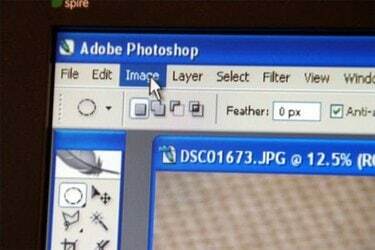
Nájdite príkazy na úpravu obrázka. Vo Photoshope kliknite na "Obrázok", aby ste zobrazili tieto možnosti.
Krok 3

Ak používate „Photoshop“, kliknite v ponuke, ktorá sa otvorí, na „Veľkosť obrázka“. Ak používate iný program na úpravu grafiky, môže ísť o podobne formulovanú možnosť.
Krok 4
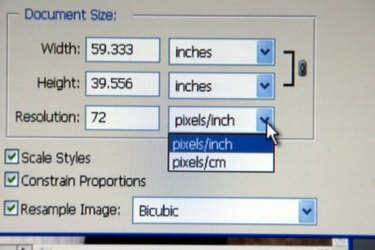
Zmeňte rozlíšenie zadaním príslušného čísla. Vo Photoshope máte možnosť použiť pixely na palec alebo centimeter. Po dokončení zmien kliknite na „OK“.
Krok 5
Uložte nový obrázok pomocou príkazu "Uložiť ako". Ak chcete vytvoriť nový súbor, namiesto použitia príkazu "Uložiť" môžete súbor premenovať. Uložením s pôvodným názvom súboru alebo použitím možnosti "Uložiť" sa skopíruje pôvodný súbor. Príkaz na uloženie súboru sa zvyčajne nachádza v časti „Súbor“.
Tip
Použitie tejto metódy na zvýšenie rozlíšenia nezlepší kvalitu tlače. Pri vytváraní digitálneho obrázka je potrebné nastaviť vyššie rozlíšenie pre viac detailov – buď na skeneri alebo vo fotoaparáte.